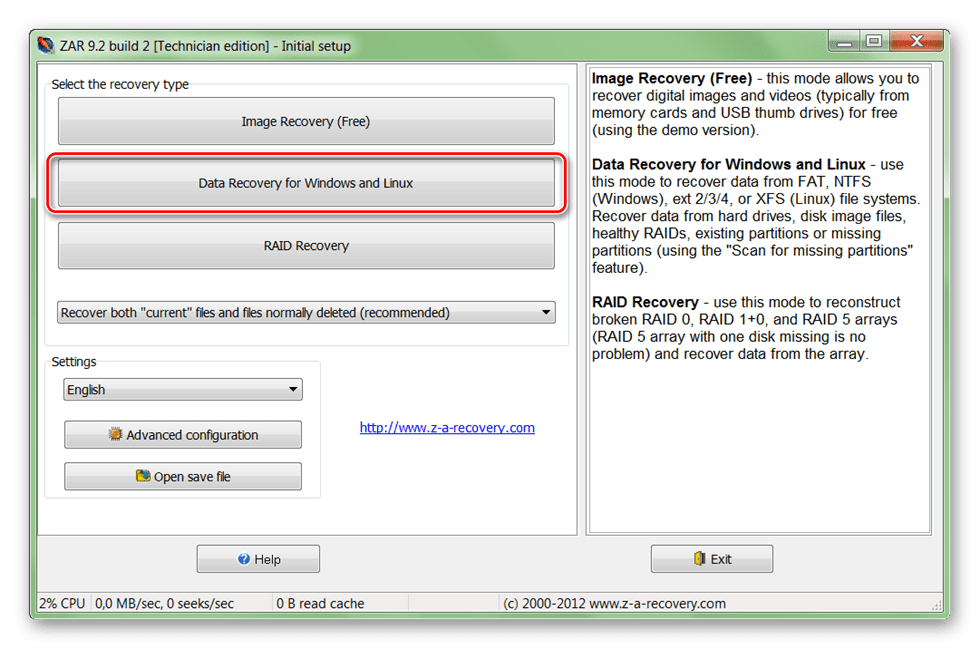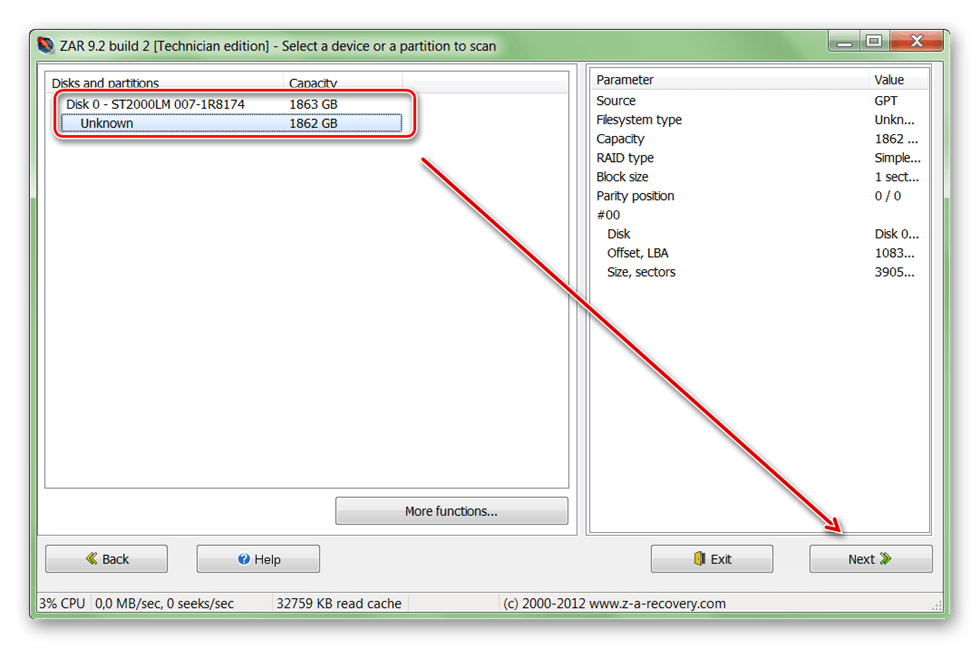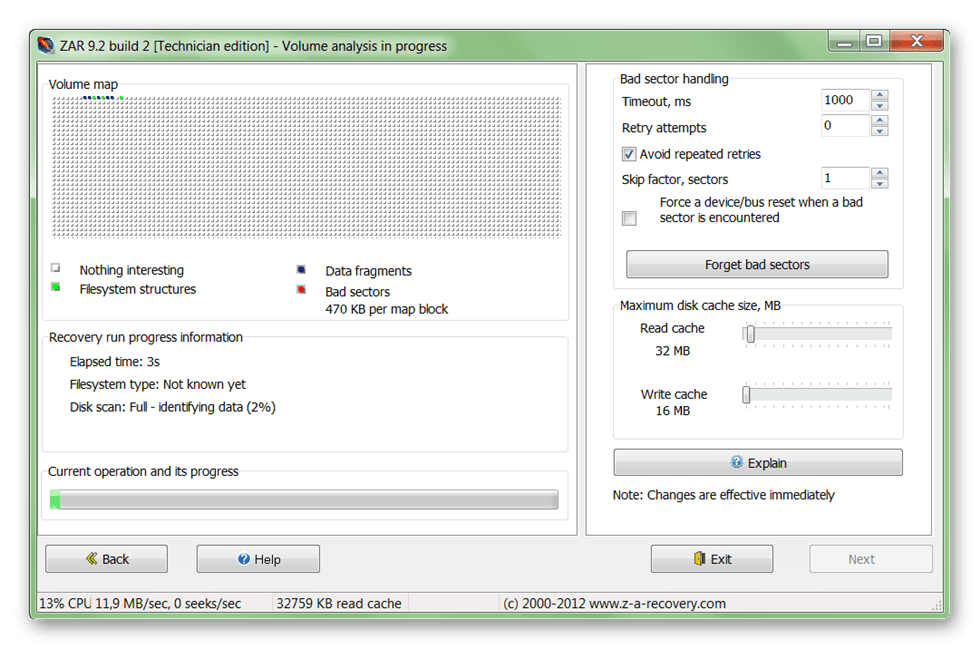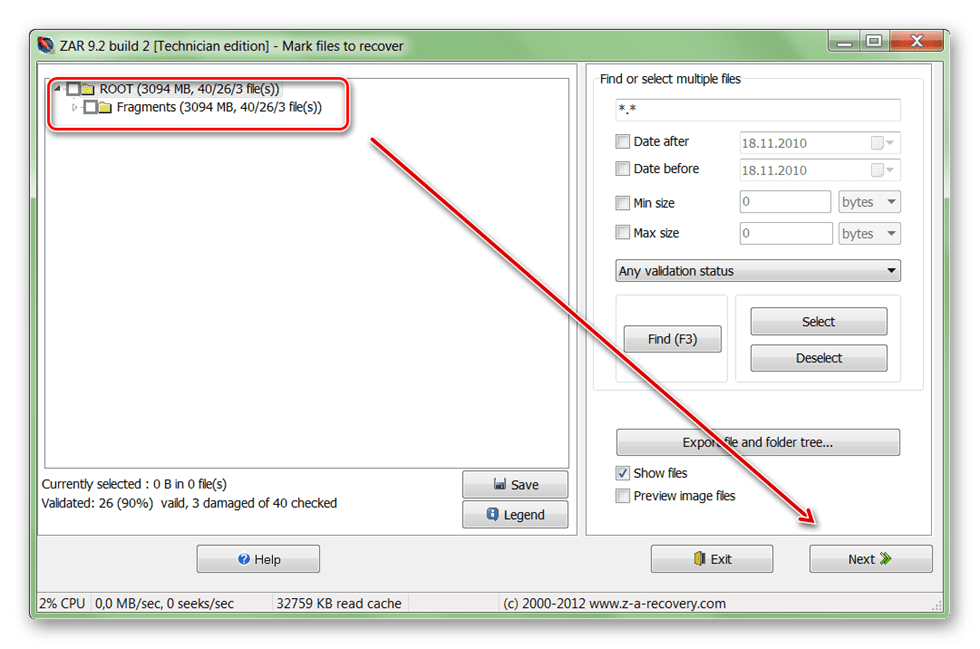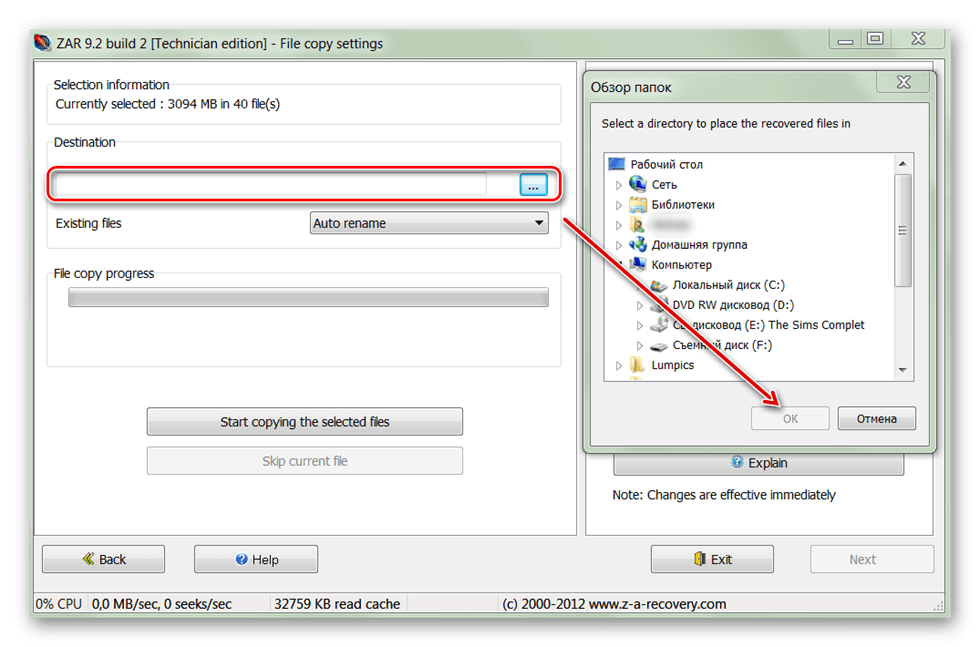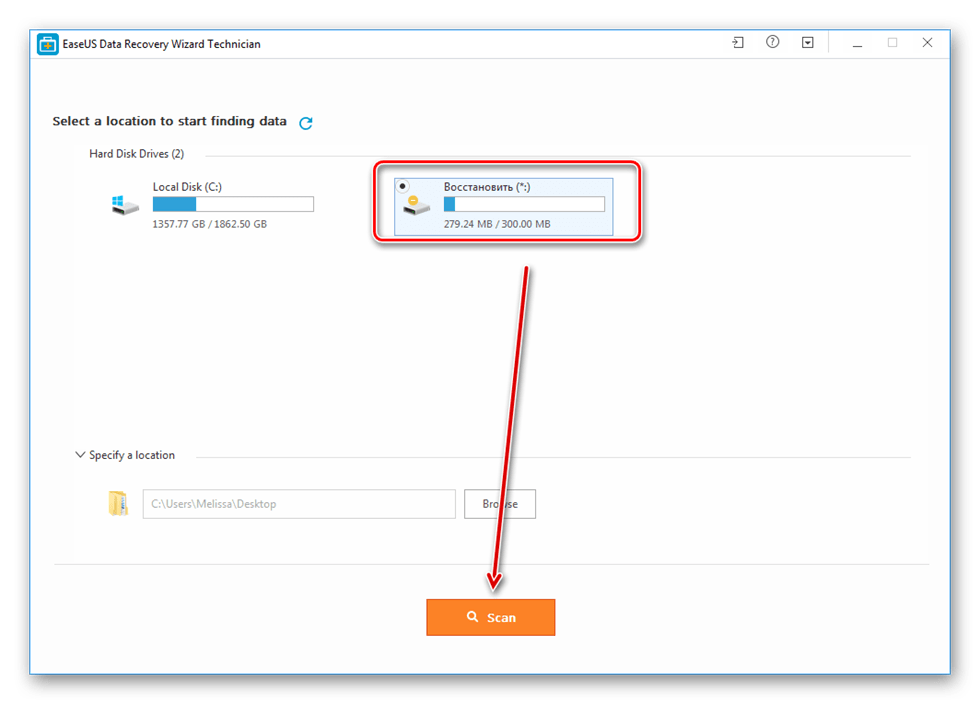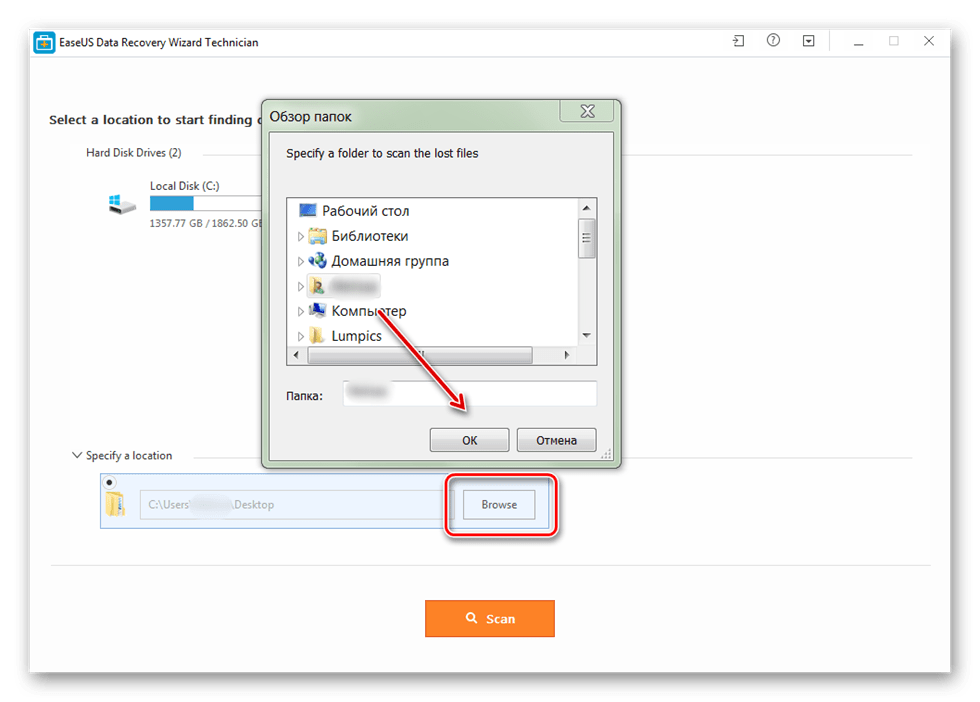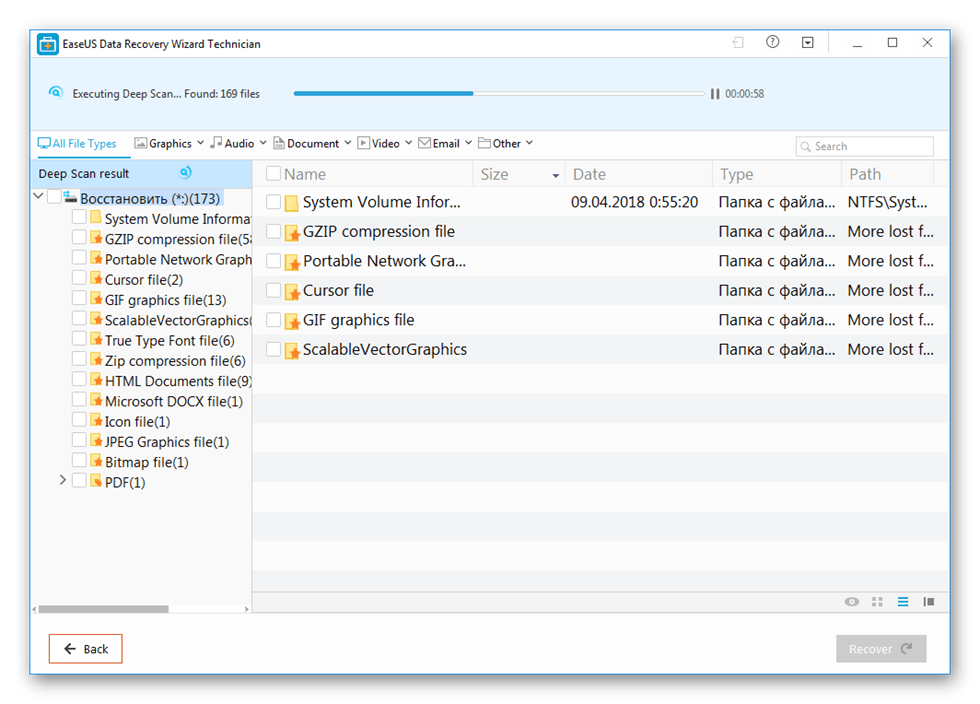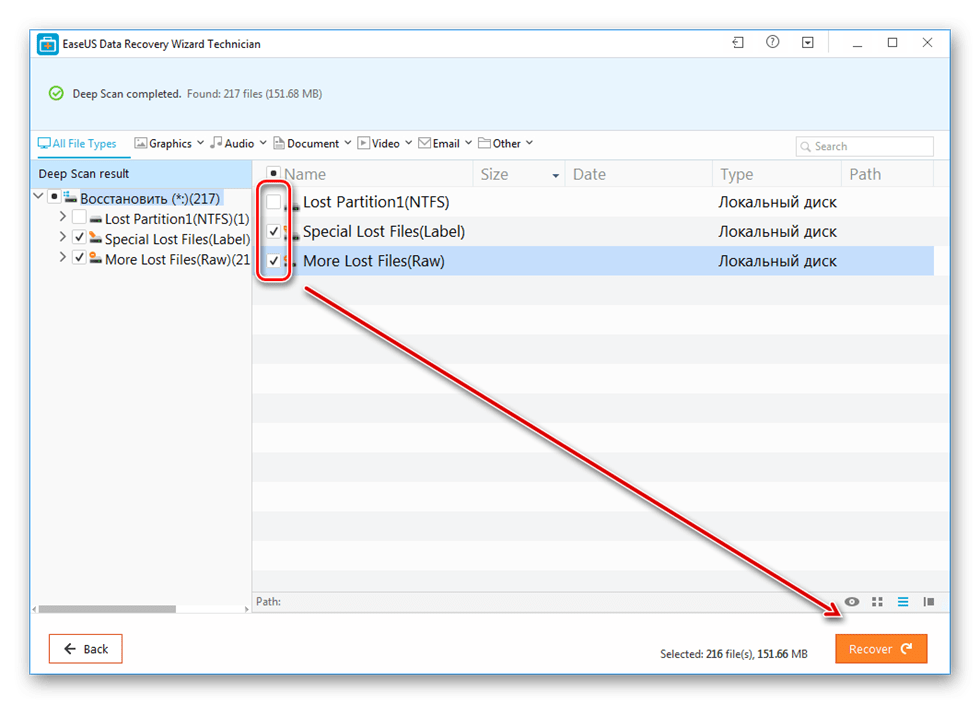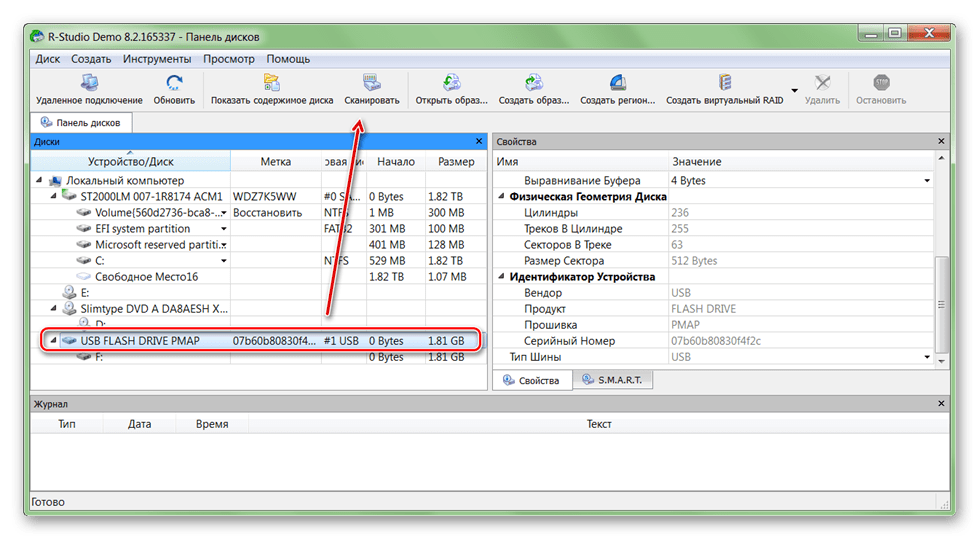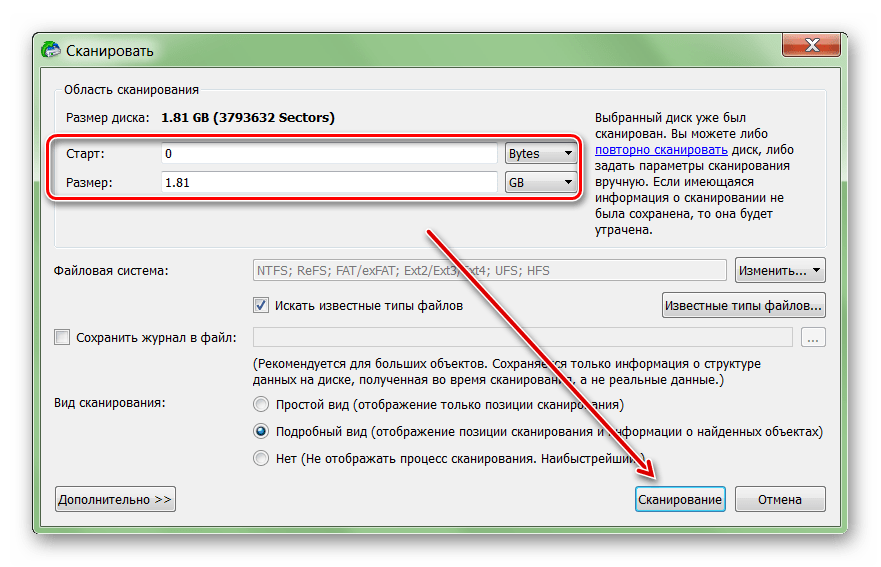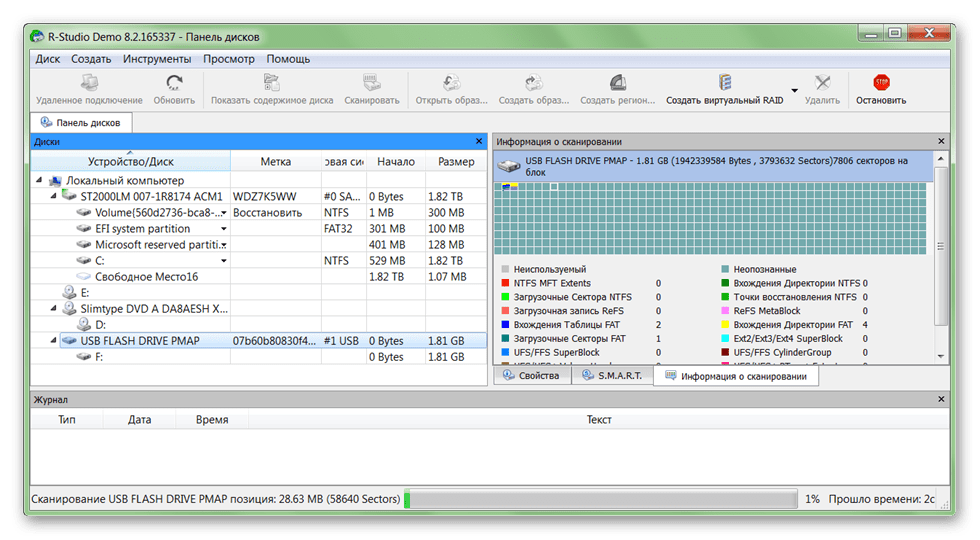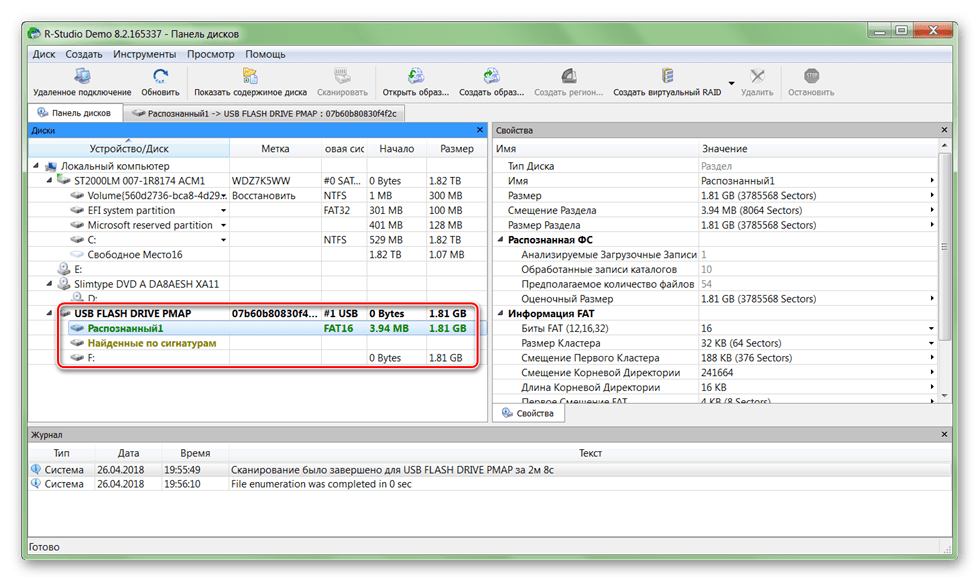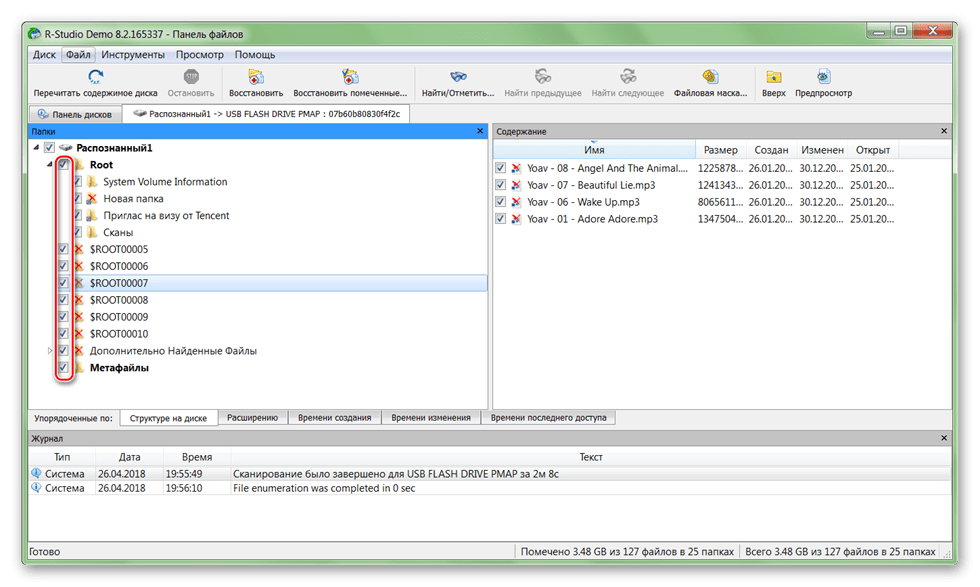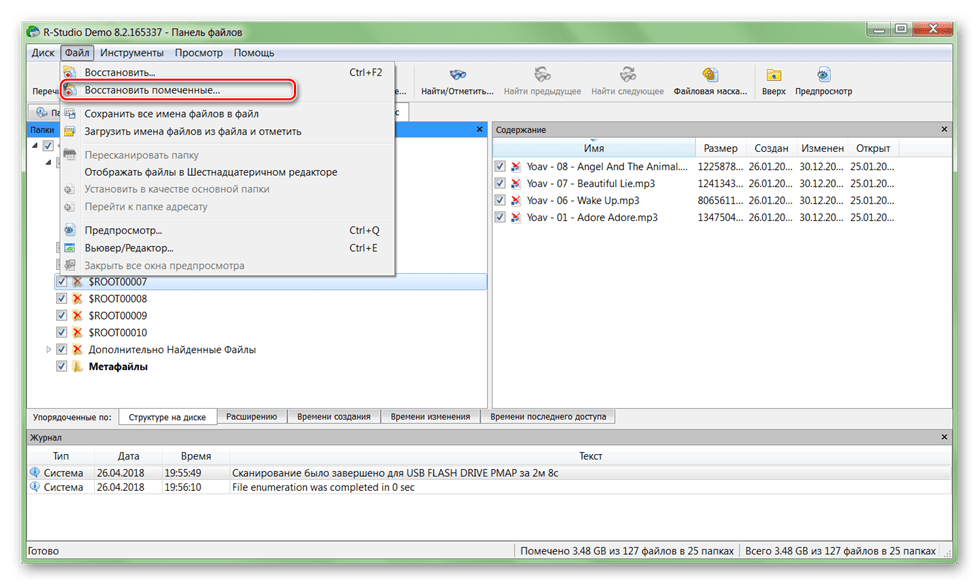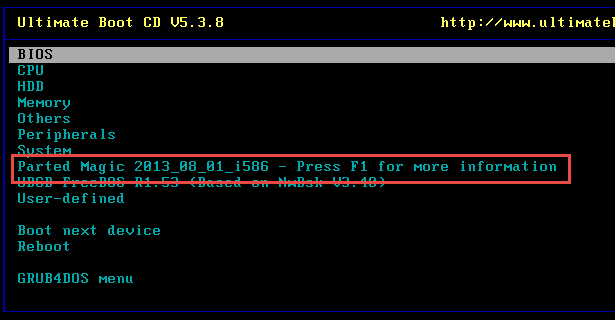- Как достать файлы с поврежденного жесткого диска
- Видео инструкция
- Способы восстановления данных с поврежденного HDD
- Способ 1: Zero Assumption Recovery
- Способ 2: EaseUS Data Recovery Wizard
- Способ 3: R-Studio
- Как извлечь файлы с мертвого жесткого диска
- Как я узнаю, что мой жесткий диск физически поврежден?
- Мой жесткий диск звучит нормально, как я могу восстановить файлы самостоятельно?
- Используйте LiveCD или LiveUSB и внешний жесткий диск
- Извлеките жесткий диск и подключитесь к другому компьютеру
- Установите жесткий диск в другой компьютер
- Подключите жесткий диск к другому ПК через USB
- Как насчет мертвых твердотельных накопителей?
- Унция профилактики …
Как достать файлы с поврежденного жесткого диска
Для многих пользователей данные, хранящиеся на жестком диске, намного важнее, чем сам девайс. Если устройство вышло из строя или было по неосторожности отформатировано, то извлечь с него важную информацию (документы, фотографии, видео) можно с помощью специального софта.
Видео инструкция
Способы восстановления данных с поврежденного HDD
Для восстановления данных можно использовать аварийную загрузочную флешку либо подключить неисправный HDD к другому компьютеру. В целом способы не отличаются по своей эффективности, но подходят для использования в разных ситуациях. Далее мы рассмотрим, как восстановить данные с поврежденного жесткого диска.
Способ 1: Zero Assumption Recovery
Профессиональный софт для восстановления информации с поврежденных HDD. Программа может быть установлена на операционные системы Windows и поддерживает работу с длинными именами файлов, кириллицей. Инструкция по восстановлению:
- Скачайте и установите ZAR на компьютер. Желательно, чтобы софт загружался не на поврежденный диск (на котором планируется сканирование).
- Отключите антивирусные программы и закройте другие приложения. Это поможет снизить нагрузку на систему и увеличить скорость сканирования.
- В главном окне нажмите на кнопку «Data Recovery for Windows and Linux», чтобы программа нашла все подключенные к компьютеру диски, съемные носители информации.
Выберите HDD или USB-флешку из списка (к которой планируется получить доступ) и нажмите «Next».
Начнется процесс сканирования. Как только утилита закончит работу, на экране отобразятся доступные для восстановления каталоги и отдельные файлы.
Отметьте нужные папки галочкой и нажмите «Next», чтобы перезаписать информацию.
После этого нажмите «Start copying the selected files», чтобы начать перенос данных.
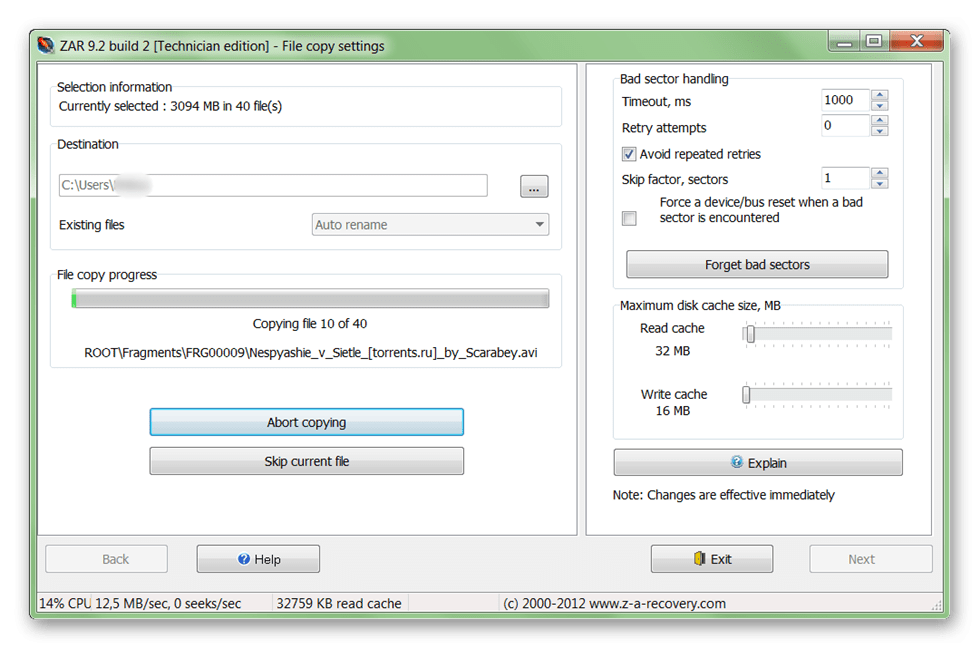
Как только программа закончит работу, файлы можно будет свободно использовать, перезаписывать на USB-носители. В отличие от другого подобного софта, ZAR восстанавливает все данные, сохраняя при этом прежнюю структуру каталогов.
Способ 2: EaseUS Data Recovery Wizard
Триал-версия программы EaseUS Data Recovery Wizard доступна для бесплатной загрузки с официального сайта. Продукт подходит для восстановления данных с поврежденных HDD и их последующей перезаписи на другие носители или Flash-накопители. Порядок действий:
- Установите программу на компьютер, с которого планируется осуществлять восстановление файлов. Во избежание потери данных не загружайте EaseUS Data Recovery Wizard на поврежденный диск.
- Выберите место для поиска файлов на неисправном HDD. Если нужно восстановить информацию со стационарного диска, то выберите его из списка в верхней части программы.
По желанию можно ввести конкретный путь к каталогу. Для этого кликните на блок «Specify a location» и с помощью кнопки «Browse» выберите нужную папку. После этого нажмите «ОК».
Кликните на кнопку «Scan», чтобы начать поиск файлов на поврежденном носителе.
Результаты отобразятся на главной странице программы. Поставьте галочку напротив папок, которые хотите вернуть и нажмите «Recover».
Укажите место на компьютере, в котором планируется создать папку для найденной информации, и кликните «ОК».
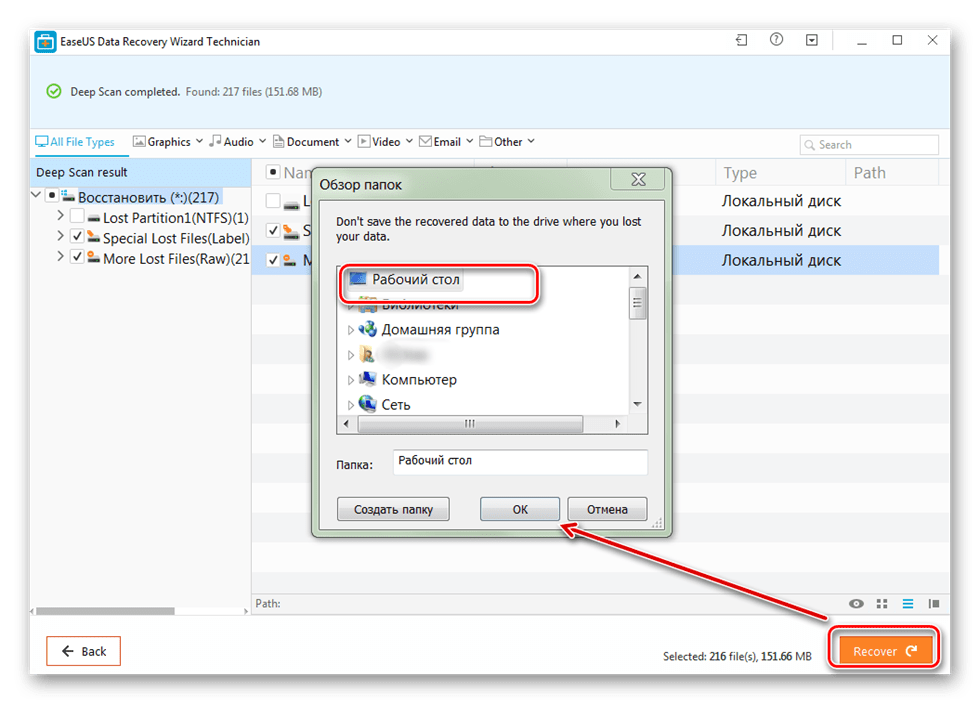
Сохранить восстановленные файлы можно не только на компьютер, но и на подключенный съемный носитель. После этого получить к ним доступ можно будет в любое время.
Способ 3: R-Studio
R-Studio подходит для восстановления информации с любых поврежденных носителей (флешек, SD-карт, жестких дисков). Программа относится к типу профессиональных и может использоваться на компьютерах с операционной системой Windows. Инструкция по работе:
- Скачайте и установите на компьютер R-Studio. Подключите неработающий HDD или другой носитель информации и запустите программу.
- В главном окне R-Studio выберите нужное устройство и на панели инструментов нажмите «Сканировать».
Появится дополнительное окно. Выберите область сканирования, если хотите проверить определенный участок диска. Дополнительно укажите желаемый вид сканирования (простой, подробный, быстрый). После этого нажмите на кнопку «Сканирование».
В правой части программы будет отображаться информация об операции. Здесь же можно следить за прогрессом и примерно оставшимся временем.
Когда сканирование будет завершено, то в левой части R-Studio, рядом с диском, который анализировался, появятся дополнительные разделы. Надпись «Распознанный» означает, что программе удалось найти файлы.
Кликните по разделу, чтобы просмотреть содержимое найденных документов.
Отметьте галочкой нужные файлы и в меню «Файл» выберите «Восстановить помеченные».
Укажите путь к папке, в которую планируете сделать копию найденных файлов и нажмите «Да», чтобы начать копирование.
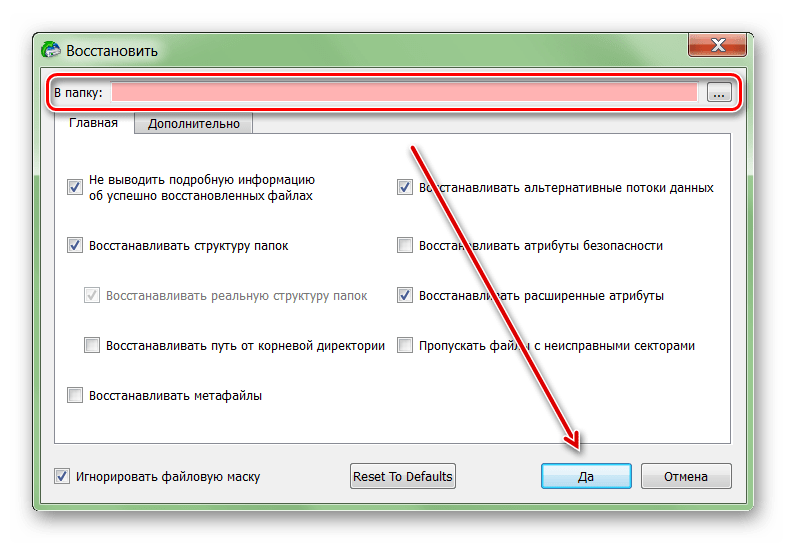
После этого файлы можно будет свободно открывать, переносить на другие логические диски и съемные носители. Если планируется сканирование HDD большого объема, то процесс может занять более часа.
Если жесткий диск вышел из строя, то восстановить с него информацию все еще можно. Для этого воспользуйтесь специальным софтом и проведите полное сканирование системы. Во избежание потери данных старайтесь не сохранять найденные файлы на неисправный HDD, а использовать для этой цели другие устройства.
Помимо этой статьи, на сайте еще 12333 инструкций.
Добавьте сайт Lumpics.ru в закладки (CTRL+D) и мы точно еще пригодимся вам.
Отблагодарите автора, поделитесь статьей в социальных сетях.
Источник
Как извлечь файлы с мертвого жесткого диска
Вы проверяли, что ваши файлы сохранены в облаке
или что ваши заветные фотографии были скопированы на внешний жесткий диск. Так,
это не страшно … верно? Даже если ваш диск сломался, вы потенциально
потерять несколько файлов.
Не паникуйте, мы здесь, чтобы помочь. Есть хороший шанс, что вы
можете восстановить файлы самостоятельно, если жесткий диск не поврежден физически.
Как я узнаю, что мой жесткий диск физически поврежден?
Есть несколько подсказок, чтобы знать, физически ли поврежден ваш жесткий диск. Звук отличный индикатор. Если вы слышите повторяющиеся щелчки, исходящие от вашего компьютера как раз перед тем, как он умирает, или при запуске, скорее всего, ваш диск физически поврежден.
Это звук головки чтения / записи, пытающейся вернуться в исходное положение и терпящей неудачу. Немедленно выключите компьютер. Мы поговорим о том, почему через минуту.
Если вы услышите даже самые слабые звуки царапанья или скрежета,
Ваш диск физически поврежден. Это звук головы чтения / записи
сбрить поверхность дисков в накопителе. Выключите компьютер сейчас.
Прямо сейчас.
Зачем вам нужно выключать компьютер, когда вы слышите
эти звуки? Потому что каждую секунду, когда вы слышите эти звуки, диски
на жестком диске не подлежат ремонту. Каждый маленький кусочек дисков, которые
повреждение означает, что файлы, папки, изображения или видео будут потеряны навсегда.
Вы все еще можете восстановить некоторые файлы, но для этого потребуется найти специалиста по восстановлению данных и потратить не менее 1000 долларов. Специалисты по восстановлению данных имеют очень дорогое оборудование и оборудование для обучения, а также стерильные, непыльные среды.
Это позволяет им деликатно разбирать ваш жесткий диск и использовать их специальную электронику и инструменты для медленного, осторожного восстановления, насколько это возможно. Там нет никаких гарантий, хотя. Они не узнают, насколько поврежден диск, прежде чем разобрать его.
Если у него есть симптомы внутреннего повреждения, но вы просто
у вас нет денег на профессиональное выздоровление, вы все равно можете попробовать.
На этом этапе вы уже считаете файлы как пропавшие, поэтому бросьте кубик,
играть в лотерею и попытаться чему-то научиться. Вам может повезти и выздороветь
свадебное фото вашего деда или первого дня рождения племянника
Мой жесткий диск звучит нормально, как я могу восстановить файлы самостоятельно?
Если ваш жесткий диск имеет нулевой признак повреждения, шансы
восстановление файлов довольно хорошо. Давайте посмотрим на варианты.
Используйте LiveCD или LiveUSB и внешний жесткий диск
Мы уже сделали подробное руководство по этому вопросу в разделе «Как извлечь файлы Windows с помощью Linux Live CD». Идея состоит в том, чтобы создать загрузочный USB-накопитель с дистрибутивом Linux, например, с загрузочным CD Hiren или Ultimate Boot CD.
Используйте LiveUSB для загрузки компьютера с неисправного диска. Это
будет загружаться в операционную систему на вашем LiveUSB вместо вашего компьютера
Операционная система. Подключите другой жесткий диск USB, чтобы у вас было место для сохранения
файлы.
LiveUSB будет иметь какой-то файловый менеджер, например
Проводник Виндоус. Откройте его и посмотрите, сможете ли вы получить к нему доступ с вашего жесткого диска. если ты
можете найти ваши файлы, вы должны быть в состоянии скопировать их на внешний жесткий диск
привод.
Извлеките жесткий диск и подключитесь к другому компьютеру
Это может показаться немного экстремальным, но это может работать хорошо. это
это проще сделать с настольными компьютерами, чем с ноутбуками, но если вы хотите попробовать
ты можешь сделать это.
Во-первых, убедитесь, что компьютер отключен от сети и не работает.
к этому. Если это ноутбук, вы также захотите извлечь аккумулятор.
Снимите крышку с корпуса компьютера или ноутбука и найдите
жесткий диск Отсоедините все кабели, которые к нему подключены. Когда вы тянете
вытяните кабели, потяните их за жесткий конец кабеля, а не потянув за
сами кабели. Это может повредить их.
Там могут быть некоторые винты, чтобы отменить, чтобы вы могли удалить
жесткий диск. Старайтесь не трогать какие-либо контакты или схемы, которые могут быть выставлены
на жестком диске. Кроме того, не роняйте жесткий диск. Либо может привести к повреждению
это лишит вас возможности использовать жесткий диск.
Теперь вы можете подключить его к другому компьютеру
установить его на ПК или подключить как внешний жесткий диск. Давайте посмотрим на
сначала установите его на другой компьютер.
Установите жесткий диск в другой компьютер
Если вы вынули HDD из ПК, вы можете установить его
в другом ПК. Большинство ПК построены с возможностью иметь два или более жестких диска
установлены.
Откройте компьютер и посмотрите, есть ли на нем пустой отсек для жесткого диска и пустой
кабельные соединения для использования. Если это так, установите жесткий диск, затем подключите кабели.
Включите этот компьютер и зайдите в Windows Explorer, чтобы увидеть, виден ли ваш диск.
Если это так, скопируйте файлы, которые вы хотите сохранить.
Как только у вас есть файлы с диска, вы можете
отформатируйте его и используйте в качестве дополнительного диска, если нет физического повреждения.
Подключите жесткий диск к другому ПК через USB
Этот вариант проще, так как не требует принятия другого
компьютер отдельно. Если вы сняли жесткий диск с ноутбука, это, вероятно, так
идти. Даже с этим методом есть несколько способов сделать это.
Один из способов — получить внешний USB жесткий диск. Вы можете
купить их онлайн всего за 20 долларов. Вы открываете корпус и
установите свой жесткий диск. Затем вы подключаете его к USB-порту вашего рабочего компьютера,
и вы получили доступ к своим файлам. Кроме того, теперь у вас есть внешний жесткий диск с
большая емкость.
После того, как вы спасете свои файлы, вы можете выполнить полное
формат на внешнем жестком диске. Это поможет пометить поврежденные участки как
непригодный для использования в файловой системе. Потому что ваш диск больше не будет писать в те
секторы, вы можете получить несколько месяцев, даже лет, из него.
Другой способ — получить адаптер жесткого диска USB или жесткий диск USB.
Док-станция. Адаптер представляет собой набор кабелей, которые вы подключаете к жесткому диску и
иногда источник питания. Затем вы подключаете его к USB-порту и вашему компьютеру
должен подобрать его как внешний USB HDD.
Это немного небрежно, потому что у вас будет два или три кабеля
разбросаны по столу, а жесткий диск просто сидит. Но это работает. Эти
Адаптеры продаются примерно за 20 долларов.
Док-станция для жесткого диска выглядит немного как тостер. Вы вставляете
HDD в него, а затем вы подключите его для питания и подключите порт USB в
твой компьютер. Он также должен отображаться как внешний USB HDD. Доки продают за
около 40 долларов.
Используя оба, мы рекомендуем док-станцию HDD, особенно если
Вы неофициальный ИТ-специалист для друзей и семьи. Хороший может быть даже
используется для клонирования жестких дисков, когда они не подключены к компьютеру.
Как насчет мертвых твердотельных накопителей?
Твердотельные накопители (SSD) по своей природе нелегко восстановить
файлы из. Как правило, если SSD не работает, он никогда не будет
Работа. Будьте готовы к этому. Но есть одна вещь, которую вы можете попробовать, которая может сработать.
Это небольшой шанс, но все же шанс. Этот метод будет работать только если
сбой происходит из-за потери питания из-за перебоя в вашем регионе или что-то
аналогичный.
Снимите кабель передачи данных с SSD, но оставьте
кабель питания подключен. Если кабель к вашему SSD имеет питание и данные
интегрированный, вам понадобится кабель питания SATA.
Это может быть возможно сделать с внешним USB-накопителем
корпус, если он имеет отдельные кабели питания и данных. Подключите питание SATA
кабель к соответствующему месту на SSD и к разъему питания хост-компьютеров. следить
кабель, который уже подключен к SSD, чтобы найти его, куда он должен идти.
Затем включите компьютер и оставьте его на 20
минут. Ничего не делай с компьютером, просто позволь ему быть.
Полностью выключите компьютер и отсоедините диск
в течение 30 секунд.
Снова подключите диск, снова включите компьютер и
подожди еще 20 минут. Выключите компьютер и отключите питание от
SSD.
Подключите SSD с помощью кабеля питания и кабеля данных
как это было до того, как мы начали это. Включите ваш компьютер. Если все прошло хорошо,
это должно работать. Если он работает, также обновите прошивку на вашем SSD до
убедитесь, что он работает и не поврежден отключением электроэнергии.
Если это не работает, единственный надежный способ получить данные от
Мертвый SSD должен связаться со специалистом по восстановлению данных и вытащить ваш кошелек.
Унция профилактики …
Если вы просто читаете это, чтобы узнать что-то, то
учиться резервное копирование, резервное копирование, резервное копирование. А затем сделайте резервную копию еще. С распространением
и относительная доступность облачного хранилища и доступных внешних накопителей,
вы должны сделать резервные копии всех ваших файлов, по крайней мере один, если не два, разные
методы хранения. Тогда вам никогда не придется беспокоиться о прохождении этого беспорядка
попытки восстановить данные с мертвого жесткого диска.
Источник